- Microsoft veikals ir digitāla izplatīšanas platforma, caur kuru lietotāji var lejupielādēt daudz noderīgu lietotņu un spēļu, kas ir pilnībā saderīgas ar Windows 10.
- Normālos apstākļos Microsoft Store lietotnei vajadzētu automātiski atjaunoties, kad piesakāties datorā. Tomēr, ja tas nenotiek, vienkārši veiciet tālāk norādītās rokasgrāmatas darbības.
- Šis raksts ir daļa no daudz lielāks centrs, kas nodarbojas ar Microsoft veikala jautājumiem, tāpēc pārbaudiet to, ja jums ir kādas citas saistītas problēmas.
- Nevilcinieties pārlūkot mūsu veltītos Microsoft veikals sadaļa interesantākam rakstam.
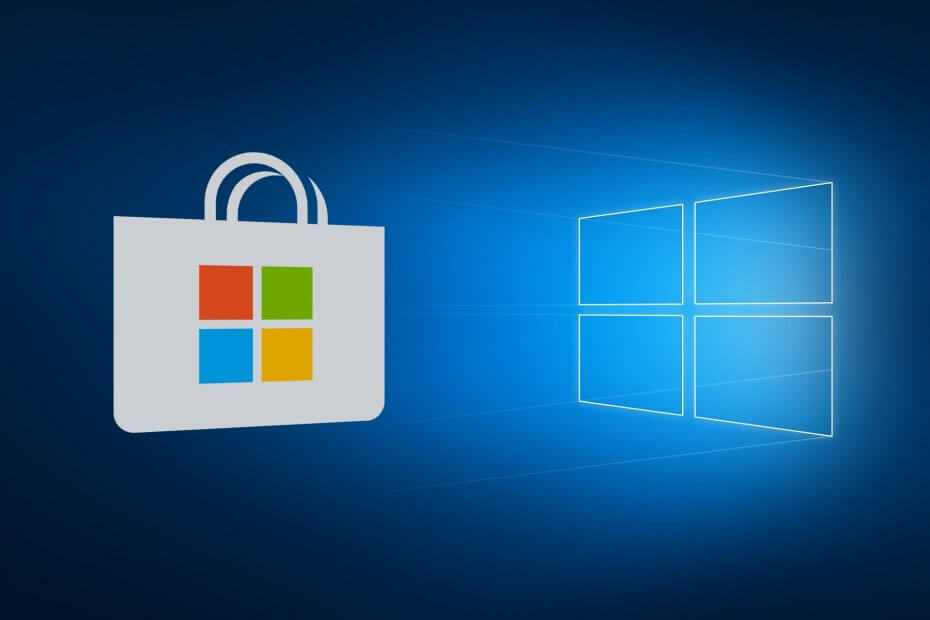
- Lejupielādējiet Restoro datoru labošanas rīku kas nāk ar patentēto tehnoloģiju (patents pieejams šeit).
- Klikšķis Sāciet skenēšanu lai atrastu Windows problēmas, kas varētu izraisīt datora problēmas.
- Klikšķis Labot visu lai novērstu problēmas, kas ietekmē datora drošību un veiktspēju
- Restoro ir lejupielādējis 0 lasītāji šomēnes.
Lietotāji katru dienu ziņo par jaunām Windows 10 problēmām, un Microsoft tiek ziņots par daudzām apelācijām par lietotņu vai pašas sistēmas atjaunināšanu. Šoreiz mums ir problēma ar Microsoft 10 Store atjauninājumu, taču ir daži risinājumi, kas varētu atrisināt problēmu.
Tātad, šeit ir Windows 10 App Store atjaunināšanas problēmu risinājumi, taču mēs nevaram garantēt, ka tie darbosies abās lietotnēs.
- Windows 10 veikala atjauninājums nedarbojas
- Windows veikala atjauninājums ir iestrēdzis
- Windows veikals piedod pārtraukumu
- Šķiet, ka šobrīd mēs nevaram sākt veikala atjaunināšanu
- Windows 10 veikals netiek atjaunināts
- Windows 10 veikals netiks atjaunināts
Kā salabot Microsoft Store lietotni, kas netiek atjaunināta?
Satura rādītājs:
- Mainiet reģiona iestatījumus
- Remonts Windows 10 veikalā
- Izmantojiet veikala problēmu novēršanas rīku
- Atiestatiet Windows veikalu
- Pārbaudiet datumu un laiku
- Pārinstalējiet problemātisku lietotni
- Veiciet SFC skenēšanu
- Atjaunināt Windows / Dzēst atjauninājumus
1. Mainiet reģiona iestatījumus
- Atveriet izvēlni Sākt un noklikšķiniet uz Vadības panelis
- In Vadības panelis, iet uz Novadsun mainiet savu reģionu sadaļā Formāti nolaižamā izvēlne
- Pārstartējiet savu Microsoft veikalu un mēģiniet to vēlreiz atjaunināt
Varbūt problēma rodas, ja atrodaties neatbalstītā reģionā vai jūsu reģions ir kaut kā mainījies no faktiskā reģiona. Lai atrisinātu problēmu, jums tikai jāmaina reģiona formāts vadības panelī, un jūsu Microsoft veikala lietotnei vajadzētu būt iespējai atjaunināt vēlreiz.
Ja reģiona maiņa nepalīdzēja, komandu uzvednē varat mēģināt labot Windows 10 veikala lietotni.
2. Labojiet Microsoft Store lietotni
Lai labotu Microsoft Store lietotni komandu uzvednē, rīkojieties šādi:
- Lodziņā Meklēt ierakstiet cmd
- Ar peles labo pogu noklikšķiniet uz Komandu uzvedne un izvēlies Izpildīt kā administratoram
- Komandu uzvednē ievadiet šādu komandu:
- PowerShell -ExecutionPolicy Unrestricted –Command “& {$ manifest = (Get-AppxPackage Microsoft. WindowsStore) .InstallLocation + ‘AppxManifest.xml’; Add-AppxPackage -DisableDevelopmentMode -Register $ manifest} ”
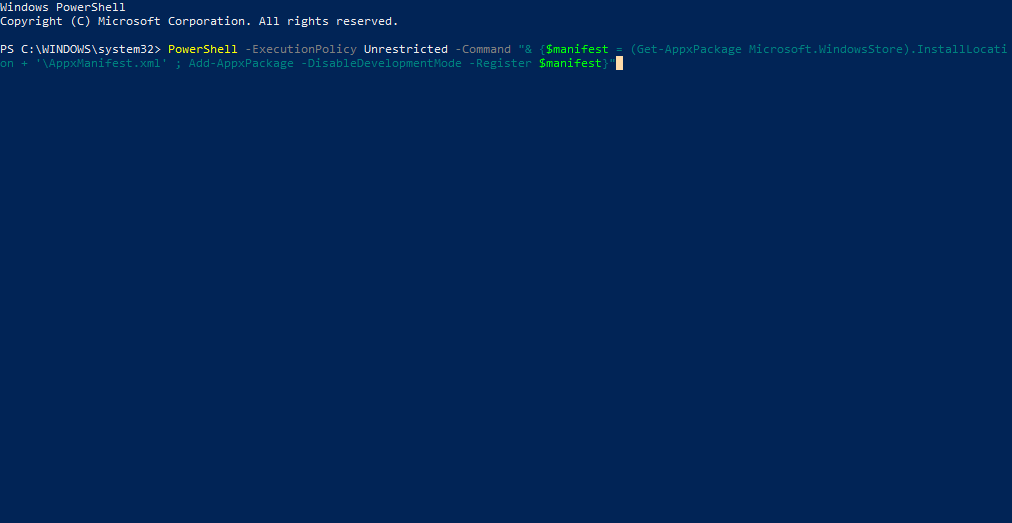
- PowerShell -ExecutionPolicy Unrestricted –Command “& {$ manifest = (Get-AppxPackage Microsoft. WindowsStore) .InstallLocation + ‘AppxManifest.xml’; Add-AppxPackage -DisableDevelopmentMode -Register $ manifest} ”
3. Izmantojiet veikala problēmu novēršanas rīku
Nākamā lieta, ko mēs izmēģināsim, ir iebūvētā veikala problēmu novēršanas rīka palaišana.
- Atveriet sadaļu Iestatījumi.
- Virzieties uz Atjauninājumi un drošība > Problēmu novēršana.
- Klikšķis Windows veikala lietotnes un izvēlies Palaidiet problēmu novēršanas rīku.
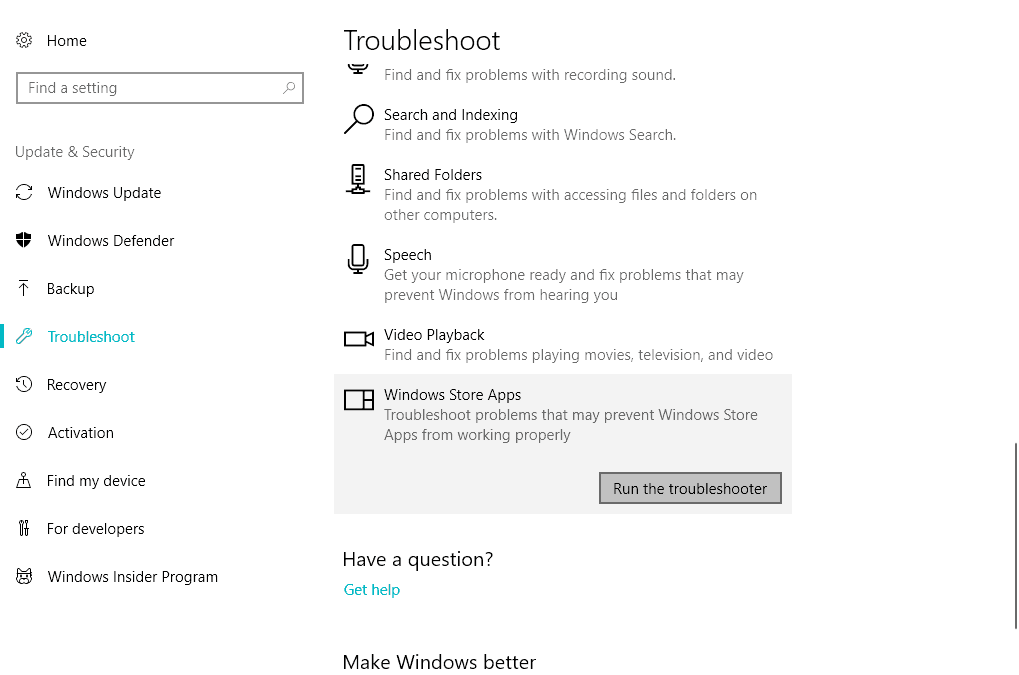
- Pagaidiet, līdz problēmu novēršanas rīks pabeidz procesu.
- Restartējiet datoru.
4. Atiestatiet Windows veikalu
- Dodieties uz Meklēt un ierakstiet wsreset.
- Noklikšķiniet uz WSReset.exe
- Pagaidiet, līdz process ir pabeigts, un restartējiet datoru.
Vēl viens plaši izmantots problēmu novēršanas rīks, kas ir cieši saistīts ar Windows veikalu, ir komanda WSReset. Varat izmantot šo komandu, lai atiestatītu Windows veikalu un atjaunotu tā iepriekšējo stāvokli.
5. Pārbaudiet datumu un laiku
Palaidiet sistēmas skenēšanu, lai atklātu iespējamās kļūdas

Lejupielādējiet Restoro
Datora labošanas rīks

Klikšķis Sāciet skenēšanu lai atrastu Windows problēmas.

Klikšķis Labot visu lai novērstu problēmas ar patentēto tehnoloģiju.
Palaidiet datora skenēšanu ar Restoro Repair Tool, lai atrastu kļūdas, kas izraisa drošības problēmas un palēninājumus. Pēc skenēšanas pabeigšanas labošanas process bojātos failus aizstās ar svaigiem Windows failiem un komponentiem.
Daži lietotāji ziņoja, ka jūs nevarat instalēt Windows Store upadtes vai citus atjauninājumus, ja jūsu datums un laiks ir nepareizi. Tātad, pirms mēģināt atjaunināt Windows veikalu, noteikti iegūstiet laika un datuma iestatījumus.
6. Pārinstalējiet problemātisku lietotni
Ja jums ir problēmas ar noteiktu lietotni, tā var bloķēt visu veikalu. Tātad, apmeklējiet visas datorā instalētās lietotnes, atrodiet un atinstalējiet traucējošo.
Visu instalēto lietotņu sarakstu varat atrast vietnē Iestatījumi > Lietotnes > Lietotnes un funkcijas.
7. Veiciet SFC skenēšanu
- Dodieties uz Meklēt, ierakstiet cmd, ar peles labo pogu noklikšķiniet Komandu uzvedne, un dodieties uz Izpildīt kā administratoram.
- Ievadiet šo komandu un tastatūrā nospiediet Enter: sfc / scannow
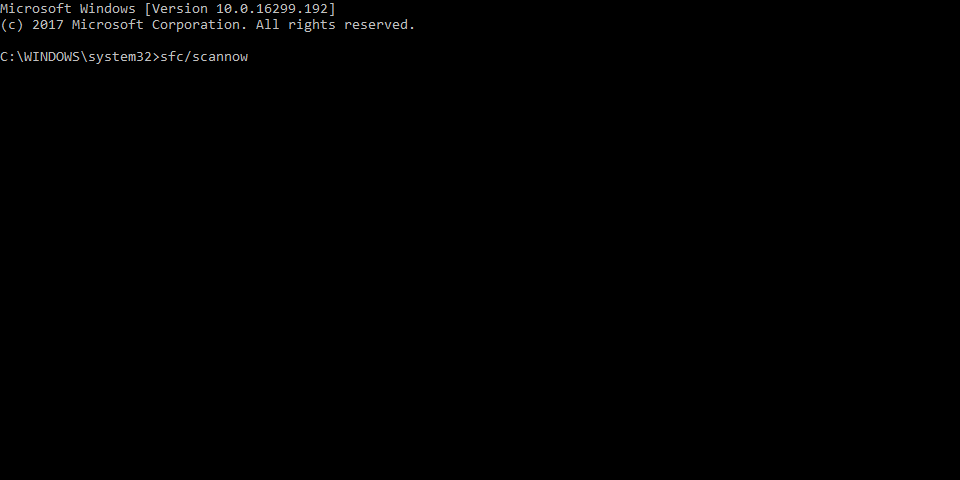
- Pagaidiet, kamēr process būs pabeigts.
- Restartējiet datoru.
Vēl viens problēmu novēršanas rīks, kas paredzēts dažādu sistēmas kļūdu novēršanai sistēmā Windows, ieskaitot Windows veikalu, ir SFC skenēšana. Tātad, varat mēģināt palaist šo funkciju, lai atrisinātu Microsoft veikala atjaunināšanas problēmu.
8. Atjaunināt Windows / Dzēst atjauninājumus
- Nospiediet Windows taustiņš + I lai atvērtu Iestatījumi lietotne.
- Atlasiet Atjaunināšana un drošība.
- Klikšķiniet uz Skatīt instalēto atjauninājumu vēsturi.
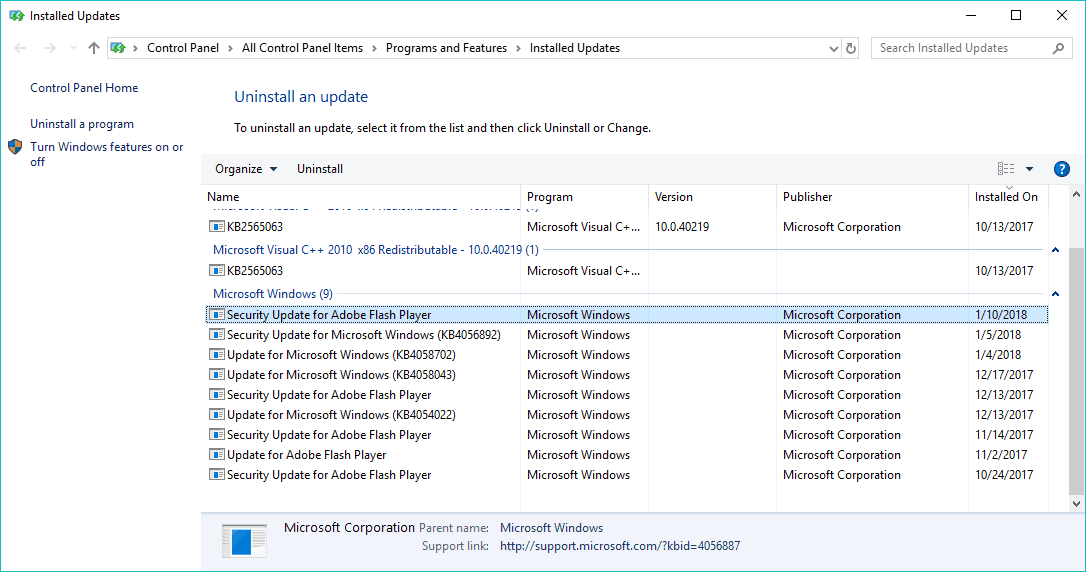
- Izvēlieties Atinstalējiet atjauninājumus.
- Atinstalējiet visus jaunākos atjauninājumus un restartējiet datoru.
Windows atjauninājumiem ir izšķiroša nozīme sistēmas darbībā. Tik ļoti svarīgi, ka daži atjauninājumi pat nosaka, vai jūsu sistēma darbosies labāk vai kļūs bojāta. Tāpēc problēmas risināšanai nepieciešams instalēt tikai vienu Windows atjauninājumu. Un to mēs darīsim tagad.
Lai pārbaudītu jaunus atjauninājumus, vienkārši dodieties uz Iestatījumi> Atjauninājumi un drošība un pārbaudiet, vai nav atjauninājumu. Ja ir pieejams jauns atjauninājums, lietotne to automātiski instalēs.
Bet, kā jau teicu, bojāts atjauninājums var izraisīt arī nedaudzus jautājumus. Tātad, ja jauna atjauninājuma instalēšana neizraisīja problēmu, mēģiniet atinstalēt pēdējo atjauninājumu. Varbūt jums paveiksies vairāk.
Tas būtu viss, pēc šo risinājumu veikšanas jūsu Microsoft veikalam vajadzētu būt iespējai regulāri saņemt jaunus atjauninājumus.
Ja jums ir kādi citi jautājumi, ieteikumi vai šie risinājumi jums kaut kā nedarbojās, lūdzu, pastāstiet mums to zemāk esošo komentāru sadaļā.
 Vai jums joprojām ir problēmas?Labojiet tos ar šo rīku:
Vai jums joprojām ir problēmas?Labojiet tos ar šo rīku:
- Lejupielādējiet šo datora labošanas rīku novērtēts kā lielisks vietnē TrustPilot.com (lejupielāde sākas šajā lapā).
- Klikšķis Sāciet skenēšanu lai atrastu Windows problēmas, kas varētu izraisīt datora problēmas.
- Klikšķis Labot visu lai novērstu problēmas ar patentēto tehnoloģiju (Ekskluzīva atlaide mūsu lasītājiem).
Restoro ir lejupielādējis 0 lasītāji šomēnes.
bieži uzdotie jautājumi
Microsoft veikals ir Microsoft izveidota digitālā izplatīšanas platforma, kuru lietotāji var lejupielādēt lietotnes un spēles.
Microsoft Store lietotnes tiks automātiski atjauninātas, taču dažreiz jums tas var būt nepieciešams tos manuāli iedarbināt.
Microsoft Store lietotni var izmantot pilnīgi bez maksas, vienīgās prasības, lai jūs to izmantotu, ir Microsoft konts un stabils interneta savienojums.


